Sviluppo ASP.NET Framework 4.x con ServBay su macOS
Grazie al potente ambiente Mono integrato, ServBay semplifica lo sviluppo e il test di applicazioni ASP.NET Framework 1.1/2.0/3.x/4.x (supporto fino alla versione 4.7.x) su macOS.
Dalla versione ServBay v1.12.0, viene fornito Mono 6.14.0 corredato dal server di sviluppo XSP e dallo strumento fastcgi-mono-server, offrendoti due principali modalità per eseguire applicazioni ASP.NET Framework 4.x:
- Sviluppo e test rapido con XSP: XSP è un web server leggero, progettato per Mono, ideale per la fase di sviluppo e test veloce.
- Distribuzione con Nginx + FastCGI: Questa modalità, più stabile e performante, simula da vicino un ambiente di produzione, inoltrando le richieste tramite l'Nginx gestito da ServBay ai processi back-end Mono.
In questa guida troverai le istruzioni per configurare ed eseguire il tuo progetto ASP.NET Framework 4.x nell’ambiente di ServBay.
Riguardo .NET Framework e .NET
Nota: Questo documento si riferisce allo sviluppo di ASP.NET Framework 4.x con Mono, parte del "vecchio" stack tecnologico .NET.
ServBay supporta anche le ultime versioni di .NET (inclusi .NET Core, .NET 5/6/7/8+). Se stai lavorando su nuovi progetti o vuoi migrare a versioni più moderne, ti consigliamo di adottare il supporto ufficiale Microsoft .NET SDK/runtime fornito da ServBay, invece del metodo qui descritto basato su Mono.
Prerequisiti
- Installa ServBay: Verifica di avere installato ServBay v1.12.0 o versioni successive su macOS.
- Installa Mono:
- Apri l'applicazione ServBay.
- Nel menu laterale, seleziona "Pacchetti".
- Nell'elenco dei pacchetti, trova la categoria ".NET" ed espandila.
- Cerca "Mono 6" (deve essere almeno la versione 6.14.0), clicca su "Installa" e attendi la fine del processo.
Prepara il tuo progetto ASP.NET
- File di progetto: Assicurati di avere un progetto ASP.NET Framework 4.x di tipo Web Application o Web Site con il file
web.configincluso. - Percorso consigliato: Raccomandiamo vivamente di posizionare il tuo progetto nella cartella
wwwgestita da ServBay, cioè in/Applications/ServBay/www/. Crea una sottocartella separata per ogni progetto.- Esempio: Se il progetto si chiama
MyWebApp, il percorso di root consigliato sarà/Applications/ServBay/www/MyWebApp. - Nei passaggi a seguire useremo
/Applications/ServBay/www/MyWebAppcome esempio. Ricorda di sostituirlo con il percorso reale del tuo progetto.
- Esempio: Se il progetto si chiama
Metodo 1: Utilizzo di XSP (Server di sviluppo integrato)
XSP è il web server leggero incluso in Mono, perfetto per lo sviluppo locale e i test rapidi di applicazioni ASP.NET Framework. Il pacchetto Mono 6 distribuito da ServBay include già XSP4 (compatibile con ASP.NET 4.x).
Suggerimento
- Per progetti ASP.NET 1.1, usa il comando
xsp. - Per progetti ASP.NET 2.0/3.x, usa il comando
xsp2. - Per progetti ASP.NET 4.x, usa il comando
xsp4.
Procedura:
Apri il Terminale: Lancia "Terminale" su macOS.
Vai nella directory del progetto: Usa il comando
cdper posizionarti nella cartella di root del progetto ASP.NET (dove si trovaweb.config).bash# Esempio: accedere alla directory del progetto MyWebApp cd /Applications/ServBay/www/MyWebApp1
2Avvia il server XSP: Dal percorso principale del progetto, esegui il comando qui sotto per lanciare XSP4. Puoi specificare una porta libera (come 8080 o 9000), evitando conflitti con altri servizi di ServBay.
bash# Avvia il progetto sulla porta 9000 xsp4 --port 90001
2xsp4: esegue il server XSP per .NET Framework 4.x.--port 9000: imposta la porta TCP su cui il server ascolterà.
Accedi all'applicazione: Apri il browser e visita
http://localhost:9000ohttp://127.0.0.1:9000. Se tutto è configurato correttamente, vedrai la tua app ASP.NET attiva.Ferma il server: Per interrompere XSP al termine del test o dello sviluppo, torna al Terminale e premi
Ctrl + CoppureInvio.
Vantaggi:
- Configurazione immediata, avvio veloce.
- Ideale per sviluppo locale e debug.
Svantaggi:
- Prestazioni inferiori rispetto a web server di produzione come Nginx.
- Funzionalità limitate, non riproduce totalmente l’ambiente produttivo.
- Terminale da mantenere aperto.
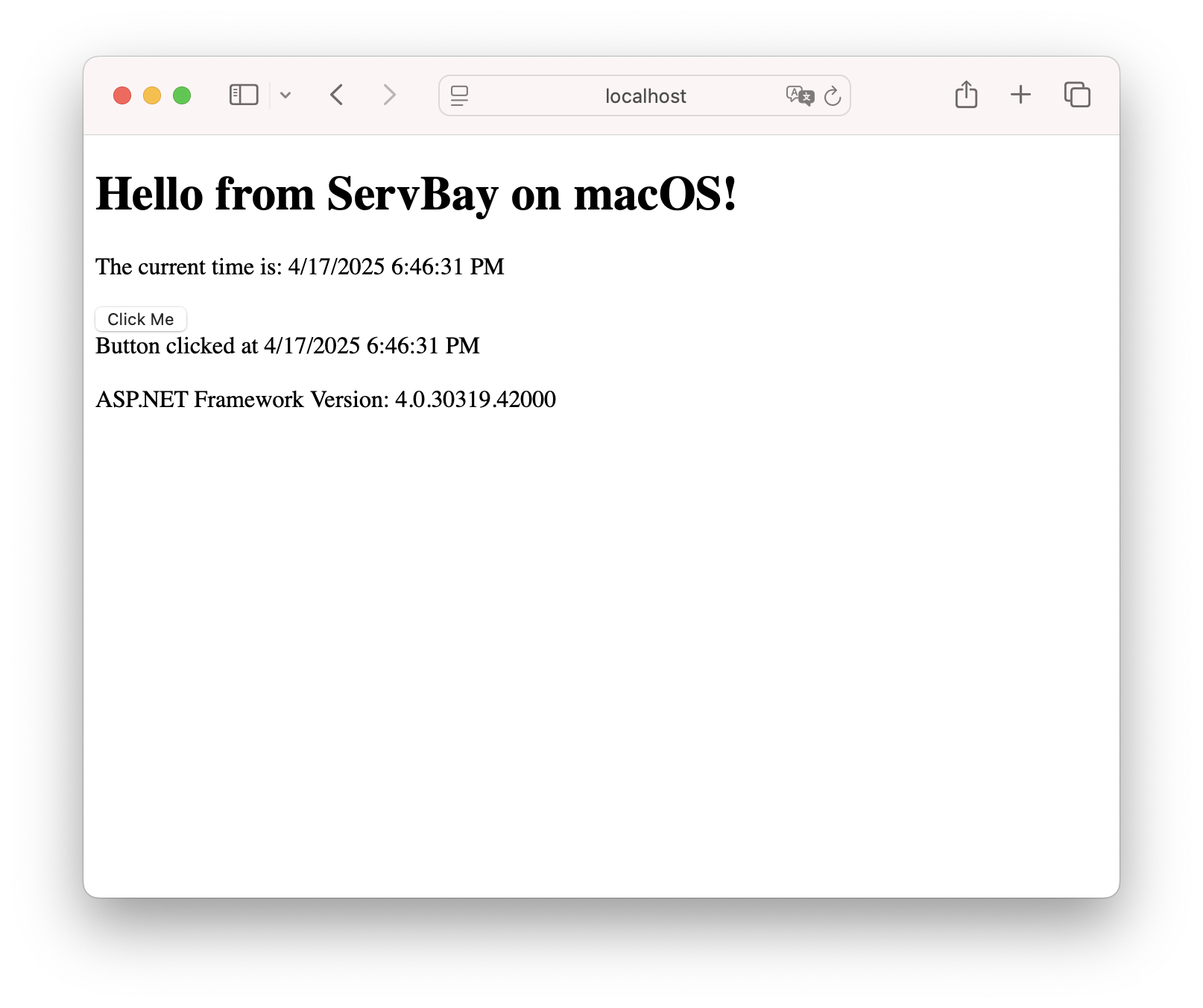
Metodo 2: Utilizzo di Nginx + FastCGI
Questa modalità utilizza Nginx (gestito da ServBay) come web server front-end per ricevere le richieste dei client e servire file statici. Le richieste dinamiche (come .aspx, .ashx, ecc.) vengono inoltrate attraverso FastCGI ai processi Mono (fastcgi-mono-server4). Così ottieni una configurazione simile a un ambiente di produzione, con migliori prestazioni e tutte le funzionalità avanzate offerte da Nginx (SSL, cache, compressione, ecc.).
Suggerimento
- Per progetti ASP.NET 1.1, usa
fastcgi-mono-server. - Per progetti ASP.NET 2.0/3.x, usa
fastcgi-mono-server2. - Per progetti ASP.NET 4.x, usa
fastcgi-mono-server4.
Procedura:
Verifica installazione di Mono e Nginx e che siano avviati:
- Installa Mono 6 e Nginx dal menu "Pacchetti" di ServBay.
- Nella sezione "Servizi" verifica che Nginx sia in esecuzione.
Prepara il progetto ASP.NET: Riponi il tuo progetto nella posizione consigliata, come
/Applications/ServBay/www/MyWebApp.Avvia il FastCGI Mono Server:
- Apri una nuova finestra del Terminale.
- Avvia il processo
fastcgi-mono-server4. Questo servizio ascolta le richieste FastCGI da Nginx, elabora le pagine ASP.NET ed esegue la logica dell'applicazione.bash# Avvio del servizio FastCGI per il progetto MyWebApp fastcgi-mono-server4 --applications=/:/Applications/ServBay/www/MyWebApp \ --socket=tcp:127.0.0.1:9001 \ --loglevels=Standard \ --printlog1
2
3
4
5fastcgi-mono-server4: avvia il server FastCGI per .NET Framework 4.x.--applications=/:/Applications/ServBay/www/MyWebApp: mappa l’URL root (/) alla directory fisica del tuo progetto. Cambia/Applications/ServBay/www/MyWebAppcon il percorso corretto.--socket=tcp:127.0.0.1:9001: imposta indirizzo IP e porta TCP; assicurati che la porta (esempio 9001) sia libera e corrisponda a quella specificata nella configurazione di Nginx.--loglevels=Standard --printlog: (opzionali) mostrano i log direttamente nel terminale, utili per debug.
- Nota: Mantieni la finestra del terminale con
fastcgi-mono-server4aperta per mantenere attivo il servizio. In ambienti più formali puoi adoperare strumenti comenohup,screenotmuxper lasciarlo in background.
Configura il sito Nginx:
In ServBay, accedi alla sezione "Siti".
Clicca su "Aggiungi sito" o modifica uno già esistente.
Imposta il dominio: usa, ad esempio,
mywebapp.servbay.demoper facilitare il riconoscimento. ServBay aggiornerà automaticamente il file Hosts di macOS per puntarlo a127.0.0.1.Configura la root del sito: Fondamentale! Imposta la root sul percorso reale del tuo progetto (es.
/Applications/ServBay/www/MyWebApp). Quest’impostazione sincronizza la direttivarootdi Nginx.Abilita e modifica la configurazione personalizzata: Spunta l’opzione "Configurazione personalizzata" nelle impostazioni del sito. ServBay genererà un file base per la configurazione di Nginx; dovrai aggiungere o modificare le seguenti parti per l’integrazione con il FastCGI Mono Server.
Di seguito una configurazione d’esempio revisionata:
nginxserver { listen 80; # Porta HTTP listen 443 ssl http2; # Porta HTTPS, SSL e HTTP/2 abilitati # Configurazione SSL automatica ServBay ssl_protocols TLSv1.2 TLSv1.3; ssl_ciphers 'TLS_AES_128_GCM_SHA256:TLS_AES_256_GCM_SHA384:TLS_CHACHA20_POLY1305_SHA256:ECDHE-RSA-AES128-GCM-SHA256:ECDHE-RSA-AES256-GCM-SHA384'; ssl_prefer_server_ciphers on; ssl_session_timeout 1d; ssl_session_cache shared:ServBay:10m; ssl_session_tickets off; # Percorsi certificati SSL, gestiti automaticamente da ServBay ssl_certificate /Applications/ServBay/ssl/private/tls-certs/mywebapp.servbay.demo/mywebapp.servbay.demo.crt; ssl_certificate_key /Applications/ServBay/ssl/private/tls-certs/mywebapp.servbay.demo/mywebapp.servbay.demo.key; server_name mywebapp.servbay.demo; # Deve corrispondere al dominio impostato in ServBay root /Applications/ServBay/www/MyWebApp; # **Verifica** che sia la root corretta # Documenti predefiniti ASP.NET index index.html index.htm default.aspx Default.aspx; # Gestione principale delle richieste location / { try_files $uri $uri/ @mono; } # (Opzionale ma consigliato) Gestione file statici location ~* \.(ico|css|js|gif|jpe?g|png|svg|woff|woff2|ttf|eot)$ { expires max; log_not_found off; access_log off; } # Location nominata per richieste ASP.NET dinamiche location @mono { fastcgi_pass 127.0.0.1:9001; include fastcgi_params; fastcgi_param SCRIPT_FILENAME $document_root$fastcgi_script_name; fastcgi_param PATH_INFO ""; # (Opzionale) Aggiungi altri parametri FastCGI se necessario # fastcgi_param HOST $host; } # Configurazione ServBay aggiuntiva (log, ecc.) # access_log /Applications/ServBay/logs/nginx/mywebapp.servbay.demo.access.log; # error_log /Applications/ServBay/logs/nginx/mywebapp.servbay.demo.error.log; }1
2
3
4
5
6
7
8
9
10
11
12
13
14
15
16
17
18
19
20
21
22
23
24
25
26
27
28
29
30
31
32
33
34
35
36
37
38
39
40
41
42
43
44
45
46
47
48
49Salva e ricarica/riavvia Nginx: Salva la configurazione in ServBay. Verrà eseguita la ricarica automatica di Nginx, con notifica in caso di errori sintattici. Puoi anche riavviare manualmente Nginx dalla sezione "Servizi".
Accedi all’applicazione: Dal browser, vai al dominio configurato su Nginx (es.
https://mywebapp.servbay.demo). La presenza di SSL sulla porta 443 consiglia l’accesso in HTTPS. Nginx restituirà direttamente i file statici e passerà le richieste dinamiche afastcgi-mono-server4, che processerà il codice ASP.NET.
Vantaggi:
- Migliori performance e maggiore stabilità, ideale per test vicino alla produzione.
- Sfrutta le funzionalità avanzate di Nginx (static file server, SSL, bilanciamento carico).
- Integrazione completa con gestione siti, domini e hosts di ServBay.
Svantaggi:
- Configurazione più articolata rispetto a XSP.
- Richiede la gestione manuale del processo
fastcgi-mono-server4(a meno di strumenti di background).
Come scegliere il metodo più adatto
- Per sviluppo rapido, debug e test funzionali semplici, XSP è la soluzione più rapida e immediata, attivabile con un solo comando.
- Se necessiti di performance superiori, test più realistici o vuoi sfruttare le funzionalità avanzate di Nginx (HTTPS, domini personalizzati, ottimizzazioni statiche) e la gestione dei siti ServBay, scegli la modalità Nginx + FastCGI.
Avvertenze e troubleshooting
- Permessi file: Assicurati che sia il processo Nginx (gestito da ServBay) sia l’utente macOS che esegue
fastcgi-mono-server4abbiano i permessi di lettura sui file del progetto. Se necessario, usachmodochownper correggere i permessi. - Correttezza dei percorsi: Verifica che il valore impostato per
rootin Nginx e per il parametro--applicationsinfastcgi-mono-server4siano coerenti e puntino alla directory principale (quella conweb.config). - Conflitti di porta: Assicurati che le porte utilizzate (es. 9000 per XSP, 9001 per FastCGI) non siano già in uso da altri servizi di ServBay o altre applicazioni.
- Controllo log:
- Consulta i log prodotti al lancio di
fastcgi-mono-server4(grazie al parametro--printlog). - Consulta il log errori di Nginx. Il percorso viene mostrato nelle impostazioni sito di ServBay, di solito in
/Applications/ServBay/logs/nginx/nome-dominio.error.log. Questi log sono fondamentali per individuare problemi di configurazione o di comunicazione con Mono.
- Consulta i log prodotti al lancio di
- Compatibilità Mono: Mono 6.14.0 incluso in ServBay copre le funzionalità di .NET Framework dalla 1.1 alla 4.7.2. L’utilizzo di funzionalità di versioni superiori può causare errori; valuta il passaggio all’SDK/Runtime ufficiale Microsoft o il downgrade della tua soluzione.
- Gestione processi FastCGI: Con Nginx + FastCGI, ricorda che
fastcgi-mono-server4deve restare attivo. In sviluppo puoi lasciar aperto il terminale; per ambienti formali, considera la configurazione come servizio di sistema o usa un process manager.
Grazie all’integrazione di Mono 6 e all’organizzazione suggerita dei progetti, ServBay rende lo sviluppo e l’esecuzione di applicazioni ASP.NET Framework 4.x tradizionali su macOS più semplici, efficienti e ordinati. Speriamo che questa guida ti sia utile per partire subito al meglio con il tuo lavoro!

